Wix ブッキング:手動でプライベート予約をスケジュールする
3分
顧客のプライベート予約は、ブッキングカレンダーから手動でスケジュールすることができます。これにより、電話での予約を希望する顧客や、セッション終了後にその場で予約を希望する顧客に、柔軟に対応することができます。
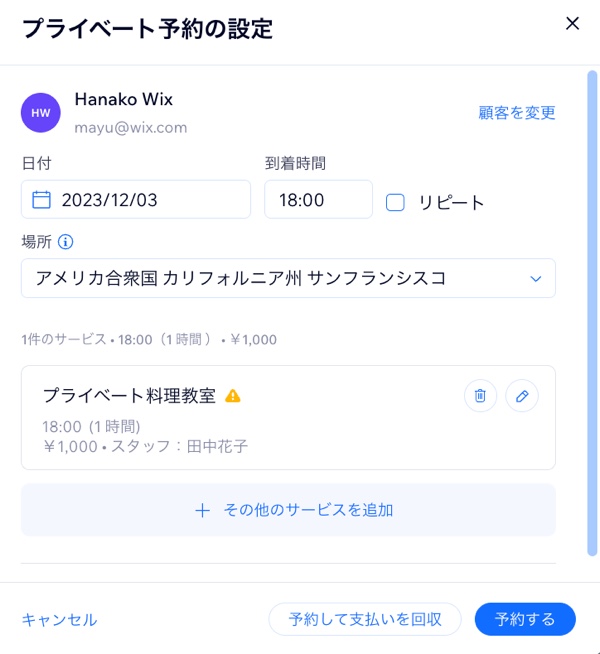
注意:
- 同じメールアドレスを使用して異なる 2 名の顧客を予約することはできません。
- 以下は、顧客に同じプライベート予約のサービスをスケジュールする手順となります。顧客に異なるプライベート予約のサービスを同時にスケジュールする方法はこちら
手動でプライベート予約を追加する方法:
- サイトダッシュボードの「ブッキングカレンダー」にアクセスします。
- 「追加」をクリックするか、カレンダーで該当する時間帯を選択します。
- 「プライベート予約」を選択します。
- 「顧客名」を入力します。
注意:新規の顧客の場合は、氏名を入力して「+(新しい顧客氏名)を連絡先に追加」をクリックします。そして、メールアドレスと電話番号を入力して新しい連絡先を作成します。 - 「続行」をクリックします。
- サービスをクリックして選択します。
- サービスの「日付」、「到着時間」、「場所」を選択します。
- (オプション)定期的なプライベート予約を作成する場合は、「リピート」チェックボックスをクリックして選択します:
- 「リピート」ドロップダウンから、このプライベート予約を実施する頻度を選択します。
- 「回数」ドロップダウンから、このプライベート予約を繰り返す回数を選択します。
- (オプション)該当するサービス横の「編集」アイコン
をクリックして編集します。
- 以下の詳細を編集します:
- サービスを変更:別のサービスに変更するかどうかを選択します。
- 開始時刻:プライベート予約の開始時間を選択します。
- 所要時間:セッションの所要時間を選択します。
- スタッフ:プライベート予約を担当するスタッフを選択します。
注意:選択したスタッフがその日時に対応できない場合は、その旨が黄色の警告アイコンとともに表示されます。この場合でも、そのままプライベート予約をスケジュールし、スタッフを調整することができます。 - 支払い方法:支払いプランに応じて、顧客に請求する方法やタイミングを選択します。
- 「保存」をクリックします。
- 以下の詳細を編集します:
- (オプション)「+その他のサービスを追加」をクリックし、上記の手順 6〜9 を繰り返します。
ヒント:必要に応じてこれらの手順を繰り返し、さらに同じプライベート予約を追加することができます。複数のプライベート予約を追加すると、ブッキングカレンダーで該当する予約枠をクリックした際に、同じ注文に含まれるプライベート予約の一覧が表示されます。 - (オプション)顧客に通知するかを選択します:
- 顧客にプライベート予約の詳細が記載された SMS 通知を送信する場合は、「顧客に SMS で通知」チェックボックスをクリックします。
- 顧客にプライベート予約の詳細が記載されたメール通知を送信する場合は、「顧客にメールで通知」チェックボックスをクリックします。
- 「予約する」をクリックします。
ヒント:
- 以下の場合は、通知が表示されます:
- スタッフの勤務時間外にプライベート予約をスケジュールしようとした場合。
- サービスにスタッフが割り当てられていない場合。
- その時間に別のプライベート予約が入っている場合。
通知の表示はダブルブッキングを防ぐためのもので、サービスにスタッフが割り当てられていない場合以外は、プライベート予約をスケジュールすることができます。なお、定期的なプライベート予約をスケジュールしている場合は、重複するセッションは予約スケジュールページに表示されます。
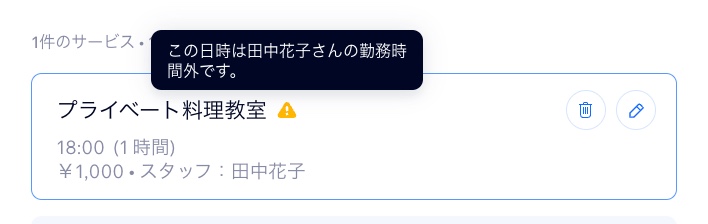
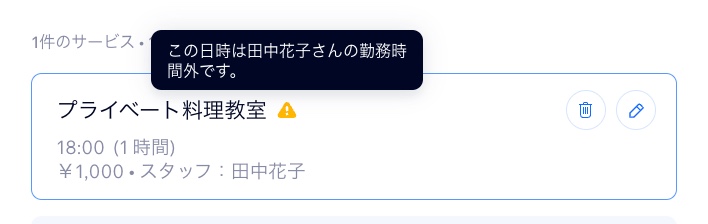
- 顧客に同じセッションをスケジュールするには、カレンダーで該当するプライベート予約を選択し、「再予約する」をクリックします。そして、日付や時間などを選択して、新しい予約を完了します。


